вход на мобильную и простую версию ВКонтакте
Добро пожаловать на WiFiGid! В этой инструкции мы попробуем сделать так, чтобы вам уже наконец-то удалось войти на свою страницу в ВК (ВКонтакте). Если вы просто искали правильные страницы для входа в ВК, просто переходим по следующим ссылкам:
VK.COM – компьютерная версия сайта.
M.VK.COM – мобильная версия сайта (открывает мобильную версию принудительно, даже на компьютере).
Надеюсь, вам удалось войти в свой аккаунт, но если вдруг социальная сеть грозно показала вам в угол, читаем дальше
Эта статья именно про вход в существующий аккаунт. Если вам нужно зарегистрироваться, делаем все то же самое, но на этапе входа выбираем кнопку «Зарегистрироваться».
Будьте осторожны! В поисковых системах нередко попадаются мошеннические сайты, которые пытаются выдать себя за настоящий ВКонтакт. На текущий день официальными являются только указанные выше ссылки.
Настоятельно рекомендую перепроверять адреса, куда вы переходите.
Содержание
- Как войти в ВК на компьютере
- Как войти в мобильную версию ВК на телефоне или планшете
- Коротко про установку приложения
- Можно ли войти в ВК без пароля?
- Как входить сразу без авторизации?
- Если забыл все
- Помощь со входом
- Видео по теме
- Задать вопрос автору статьи
Как войти в ВК на компьютере
Предлагаю начать в чего-то простом, например, входа во ВКонтакт с помощью компьютера. Просто делаем по шагам.
- Переходим на сайт VK.COM в любом своем браузере.
- Вводим свой номер телефона и нажимаем на кнопку «Войти».
- На этом этапе ВК или отправит вам SMS на телефон, или отправит код подтверждения на электронную почту. Просто читаем внимательно. А если вдруг что-то пойдет не так, внизу есть ссылка для входа по паролю или каким-то другим способом (например, если не удалось получить СМС, можно попросить прислать код на почту).

Как только все введете, откроется лента вашего аккаунта с основным меню, откуда вы уже сможете перейти в раздел «Моя страница».
Как войти в мобильную версию ВК на телефоне или планшете
Эта статья посвящена именно веб-версии сайта ВК. Поэтому здесь я покажу, как можно быстро и легко войти в мобильную версию сайта (при желании, даже на компьютере). Использование приложения ВК выходит за рамки нашего формата, но самое сложное там – найти его в Google Play или App Store и установить к себе на телефон. Поэтому здесь я просто предлагаю продолжить работу с мобильной версией сайта.
- Переходим по ссылки M.VK.COM и попадаем на мобильную версию ВК.
- Нажимаем на «Войти по телефону или почте».
- А дальше все абсолютно так, как было в прошлом разделе: вводим свой телефон, подтверждаем вход СМС, кодом на почту или паролем и попадаем в свой аккаунт.
Ну и не забывайте, что если вдруг не получится войти с помощью SMS, то есть альтернативы по ссылкам ниже вроде получения кода на e-mail или классического входа по паролю.

Коротко про установку приложения
Разумеется, у ВК есть свое собственное мобильное приложение. Лично я им не пользуюсь, но те, для кого эта социальная сеть является основной, просто обязаны его ставить. И каждый раз входить не нужно будет, и все сообщения будут приходить чуть ли не мгновенно. Попробуйте! Удалить всегда успеете. А еще, что у Android, что на iOS в сторах есть альтернативные версии приложения ВК от сторонних разработчиков с дополнительным функционалом. Лично я не сторонник чего-то стороннего (ну мало ли куда утекут ваши пароли), но попробовать самые популярные варианты, наверное, можно
С установкой все относительное просто: открываем Google Play или App Store (или что там сейчас у вас) и в поиске находим «вк»:
Устанавливаем приложение, запускаем его, а дальше уже по накатанной – вводим телефон и подтверждаем его SMS, кодом с почты или паролем.
Можно ли войти в ВК без пароля?
По сути, выше мы и входили в основном без пароля.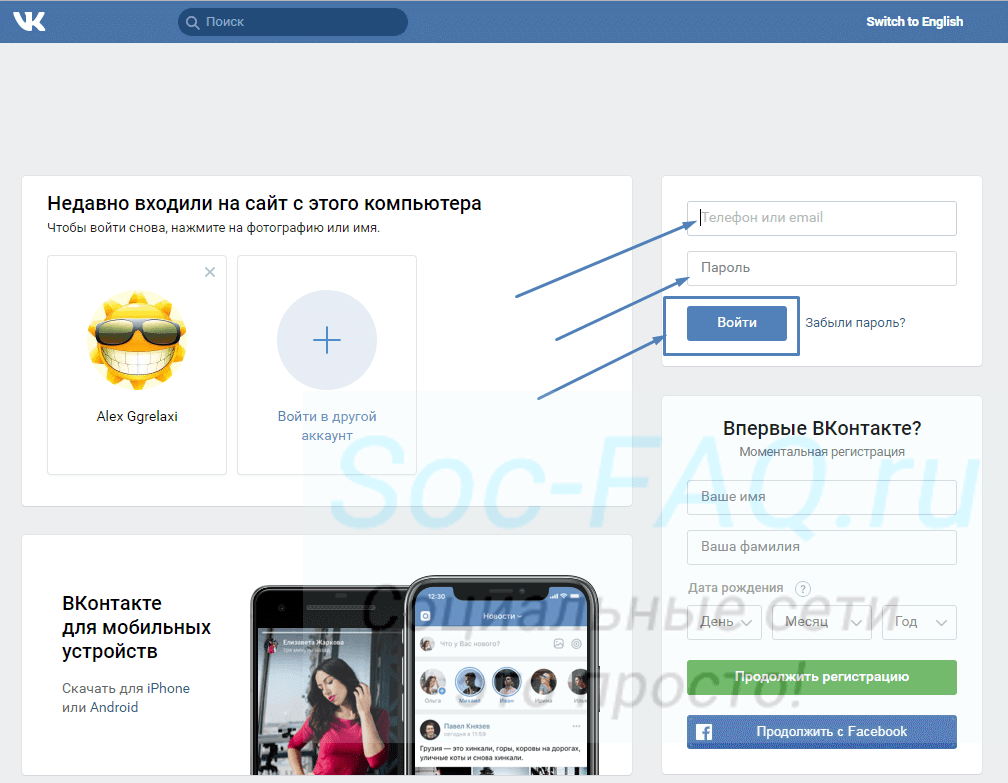 Но для доступа к аккаунту все равно нужно иметь:
Но для доступа к аккаунту все равно нужно иметь:
- Номер телефона, куда придет SMS
- ИЛИ электронную почту, куда придет код доступа.
Имея что-то из этого на руках, вы вполне можете войти в свой аккаунт без пароля. Но если совсем нет данных, читайте дальше.
Как входить сразу без авторизации?
Такое возможно только тогда, если вы можете войти в свой аккаунт. Для этого на страничке входа просто не забываем отметить галочку «Сохранить вход».
Если забыл все
Раньше здесь была возможность восстановить пароль с помощью ссылки «Забыли пароль?», но сейчас такая необходимость полностью отпала, т.к. для этого все равно нужно было вводить свой телефон или почту, а теперь можно просто войти в аккаунт сразу с их помощью без ввода пароля (читаем разделы выше).
Помощь со входом
Друзья, мы не можем войти в ваш аккаунт без подтверждения кодами авторизации, но если вдруг вы испытываете проблемы с сами открытием сайта, или у вас появились какие-то вопросы, пожалуйста, напишите их в комментариях.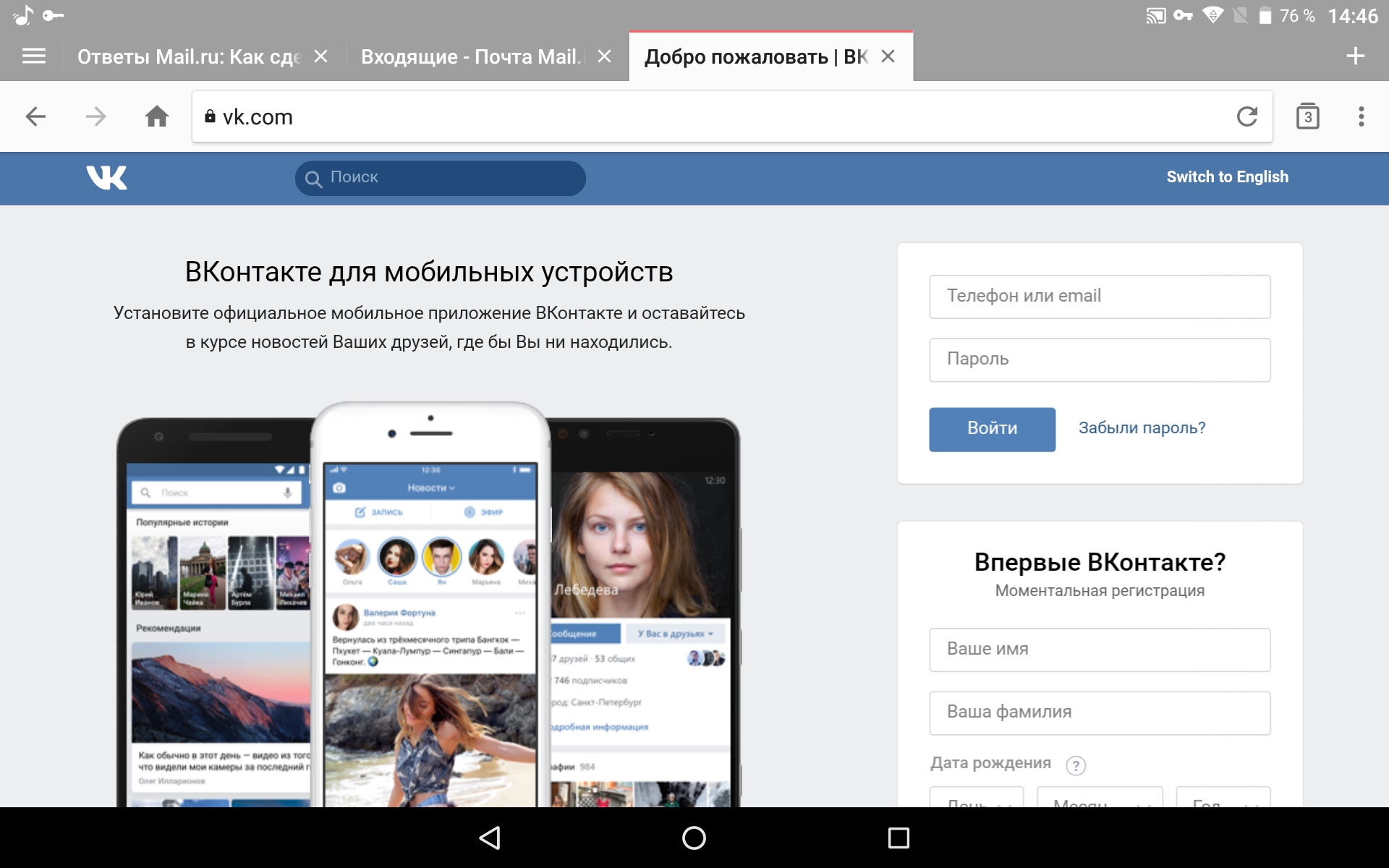 Там же вы можете пробежаться по комментариям другим посетителей этой страницы и помочь им!
Там же вы можете пробежаться по комментариям другим посетителей этой страницы и помочь им!
Видео по теме
Социальные сети — Документация docs.cs-cart.ru 4.4.x
Предыдущая статья Следующая статья
Вы узнаете:
- Авторизация через социальные сети
- Вход через соцсети
- Описание
- Настройка модуля
- Получить ключи API социальных провайдеров
- Yandex
- ВКонтакте
- Одноклассники
- Mail.
 ru
ru
- Вход через соцсети
Модуль CS-Cart “Вход через соцсети” позволяет покупателям авторизоваться с помощью социальных сетей и почтовых сервисов (ВКонтакте, Яндекс, Mail.ru, Одноклассники и др.).
Модуль использует библиотеку с открытым исходным кодом — HybridAuth . HybridAuth популярна, активно развивается и имеет множество провайдеров.
Вход через соцсети
Описание
Модуль «Вход через соцсети» позволяет покупателям авторизоваться в вашем интернет-магазине с помощью:
- Яндекс
- Вконтакте
- Одноклассники
- Mail.ru
- OpenID
- и других сервисов и социальных сетей.
Покупатель может привязать сразу несколько социальных сетей к одному аккаунту.
Подсказка
Помимо прочих способов интеграции с различными сервисами и социальными сетями, можно встроить свой магазин на страницу Facebook.
Настройка модуля
Установите модуль «Вход через соцсети» в панели администратора
Откройте настройки модуля, кликнув по названию.
Доступные настройки:
Иконки Выберите размер иконок социальных сетей. Доступные размеры:
- 24х24px
- 32х32px
- 64х64px
Примечание
Вы можете изменить или создать свои иконки, в том числе собственного размера. Иконки расположены в папке:
/design/themes/[название_темы]/media/images/addons/hybrid_auth/icons/Просто создайте свою папку или измените существующую. Иконки будут автоматически доступны.
Автогенерация электронной почты Некоторые социальные сети и сервисы не предоставляют email покупателя. В данной ситуации возможно два варианта:
- Покупателю будет предложено ввести адрес электронной почты, перед авторизацией.

- Покупатель будет сразу авторизован, email будет сгенерирован автоматически
Создайте необходимых провайдеров на специальной странице Веб сайт → Вход через соцсети
Создайте нового провайдера (сервис) с помощью кнопки +.
Нажмите на название сервиса, чтобы выполнить настройку.
Для каждого провайдера (сервиса) необходимо получить API ключи. Как получить API ключи, читайте в следующем разделе.
Получить ключи API социальных провайдеров
Yandex
Авторизуйтесь на сайте www.yandex.ru
Пройдите на страницу API OAuth-авторизация: tech.yandex.ru/oauth
Зарегистрируйте новое приложение на OAuth-сервере Яндекса.
Выполните настройку нового приложения.
Название Будет отображаться в окне авторизации пользователя на вашем сайте. 
Описание На ваше усмотрение Права Яндекс.Логин
- Адрес электронной почты
- Дата рождения
- Имя пользователя, ФИО, пол
Ссылка на иконку URL логотипа Ссылка на приложение URL интернет-магазина Callback URI http://ваш_домен/index.php?dispatch=auth.process&hauth_done=YandexСоздать!
Будет создано приложение и вам будут доступные данные:
- Id приложения
- Пароль приложения
Пройдите в панель администратора интернет-магазина и добавьте нового провайдера «Yandex». Используйте данные созданного приложения.
Всё!
Созданные вами приложения доступны на специальной странице: https://oauth.yandex.ru/client/my
Примечание
Из-за закрытия Google+ API вам понадобится как минимум CS-Cart или Multi-Vendor 4.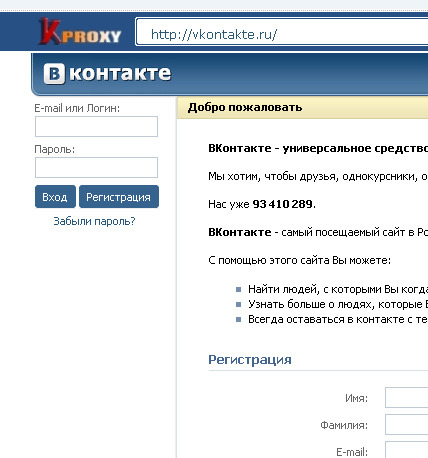
Создайте проект в Google API Console.
Перейдите на страницу Учётные данные и создайте Идентификатор клиента OAuth для веб-приложения.
Важно
На этом шаге скопируйте ссылку из настроек провайдера Google на стороне CS-Cart и вставьте её как Разрешённый URI перенаправления на стороне Google.
После создания учётных данных вы увидите Идентификатор клиента и Секрет клиента. Скопируйте их в настройки провайдера Google на стороне CS-Cart и сохраните изменения. После этого покупатели смогут зарегистрироваться и войти в магазин через свои учётные записи Gmail.
ВКонтакте
Примечание
На стороне Вконтакте произошли изменения. Поэтому авторизация через эту социальную сеть теперь доступна только в CS-Cart 4.10.2 и более новых версиях. Если вы используете старую версию, рекомендуем обновиться – в новых версиях есть другие улучшения и исправления.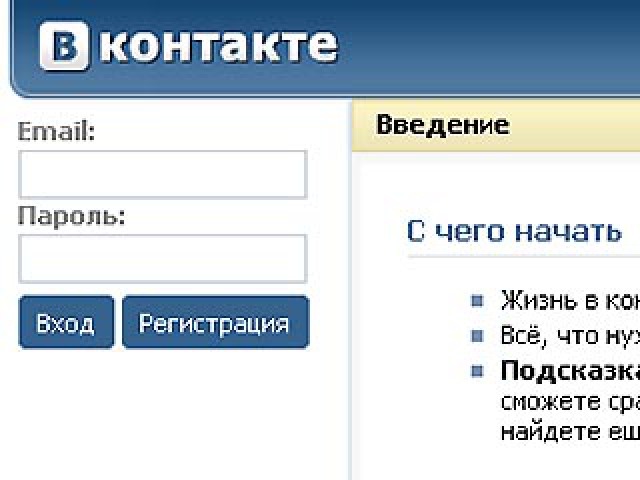
Создайте новое приложение Вконтакте.
Откройте сайт Вконтакте для разработчиков и перейдите на вкладку Мои приложения.
Нажмите Создать приложение.
Необходимые настройки:
Название Ваш интернет-магазин Тип Веб-сайт Адрес сайта http://ваш_домен/Базовый домен http://ваш_домен/Нажмите кнопку Подключить сайт. Ваше приложение будет создано.
Откройте вкладку Настройки и получите настройки для модуля:
- ID приложения;
- Защищённый ключ.
Перейдите на страницу Веб-сайт → Вход через соц.
 сети. Добавьте провайдера и выберите ему сервис Vkontakte.
сети. Добавьте провайдера и выберите ему сервис Vkontakte.
Успех!
Зарегистрируйтесь на портале Facebook for Developers.
Зайдите в раздел Мои приложения и добавьте новое приложение. Используйте для приложения такое же название, как у вашего магазина — покупатели увидят название приложения, когда попытаются войти в учётную запись в магазине через Facebook. Поэтому название магазина там будет смотреться естественно.
Найдите и добавьте в своё прилжение продукт Вход через Facebook. Предложение его настроить может появиться при создании приложения или на главной панели; ещё вы можете воспользоваться для этого разделом Продукты.
Откройте настройки продукта Вход через Facebook. Там нужно будет заполнить значение настройки Действительные URI перенаправления для OAuth, а затем сохранить свои изменения на стороне Facebook.

URI должен выглядеть так:
[STORE_URL]/index.php?dispatch=auth.process&hauth_done=Facebook
Например, https://domain.com/index.php?dispatch=auth.process&hauth_done=Facebook.
Перейдите в основные настройки вашего приложения на Facebook. Скопируйте
Важно
На этом этапе в магазин уже можно войти через вашу учётную запись Facebook. Но приложение всё ещё в разработке, поэтому покупатели пока ещё не могут войти в учётные записи через Facebook.
Чтобы покупатели могли войти через Facebook, переведите его в рабочий режим на стороне Facebook. Для этого от вас могут потребоваться дополнительные действия (например, добавить ссылку на политику конфиденциальности).
Пройдите на страницу: https://apps.
 twitter.com/
twitter.com/Нажмите «Create New Apps».
Выполните первоначальную настройку приложения:
Name Название Description Описание Website URL Callback URL http://ваш_домен/index.php?dispatch=auth.process&hauth_done=TwitterYes, I agree Соглашаемся с условиями. Вам будет создано приложение. Переходите в раздел «API Keys», где будут доступны:
- API key — ID
- API secret — Секретный ключ
Создайте нового провайдера для сервиса «Twitter» в панели администратора.
Готово!
Одноклассники
Получите права разработчика на странице: http://www.odnoklassniki.ru/devaccess
Заполните необходимые настройки для нового приложения.


 Настоятельно рекомендую перепроверять адреса, куда вы переходите.
Настоятельно рекомендую перепроверять адреса, куда вы переходите.
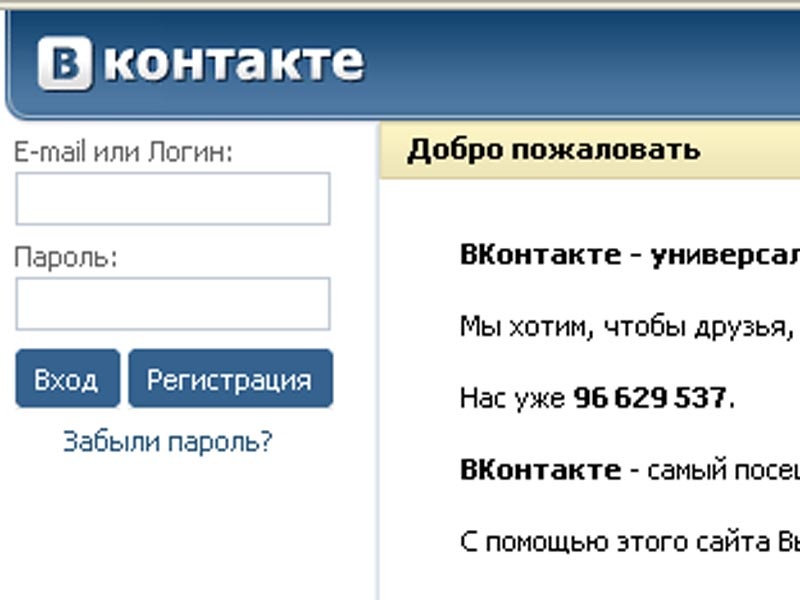
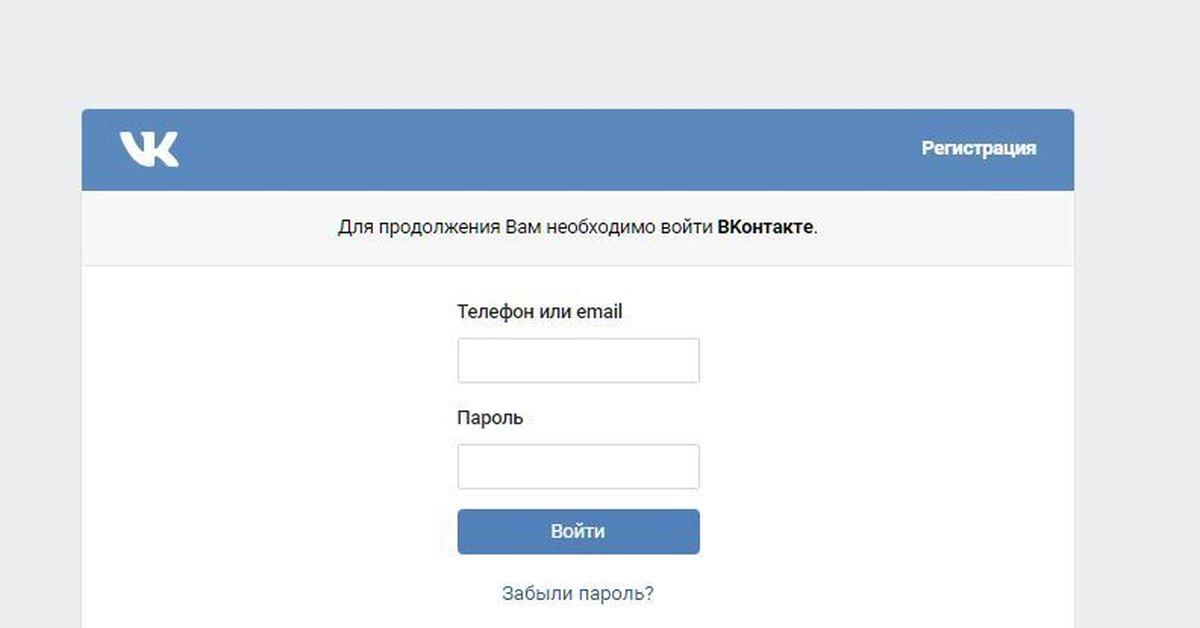 ru
ru

 сети. Добавьте провайдера и выберите ему сервис Vkontakte.
сети. Добавьте провайдера и выберите ему сервис Vkontakte.
 twitter.com/
twitter.com/